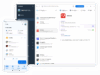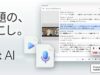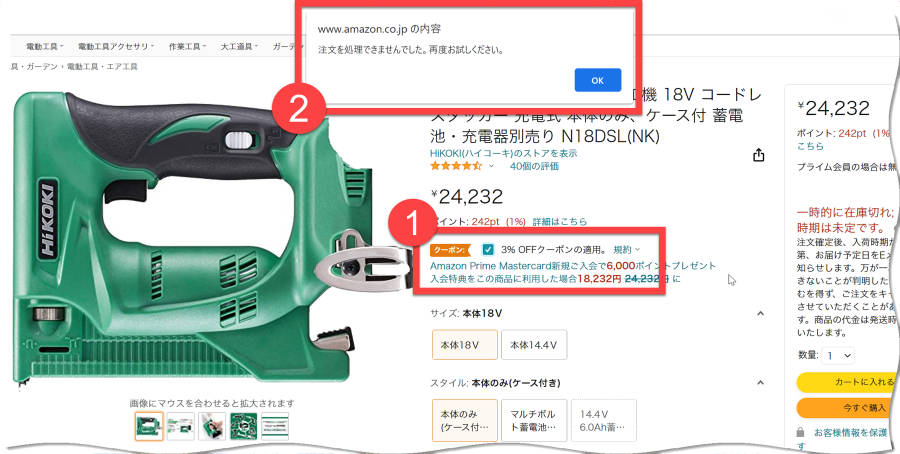
今回は小ネタになります。
Amazon を利用いるときに、chrome 系のブラウザを使用している方は、時々クーポンの獲得に失敗することがあります。
具体的には、図のような「注文を処理できませんでした。再度お試しください。」というエラーメッセージが表示され、クーポンが有効になりません。
大したクーポンでない場合は無視して商品を獲得するのもアリですが、本サイト的には何が何でもクーポンが欲しいという根性で挑むことになります。
このようなケースでは、以下の3つの対応策が有効です。
- クッキーを消す
- Firefox などを一時的に使う
- タブレットからアクセスする
まず、1番目のクッキー削除ですが、amazon.co.jp のクッキーだけ削除すれば大丈夫です。要は amazon.co.jp まわりのキッシュ(クッキーを含む)を消せば問題は解消します。
2番目の対処法は、Chrome 以外のプラザを使用して、amazon.co.jp で買い物を続けるという方法です。Firefox が手頃ですが、もっと手軽なデフォルトの Microsoft Edge でも構いません。Mac ユーザーなら Safari をそのまま使えばいいと思います。
3番目の対処法は、タブレットやスマホの amazon アプリから amazon.co.jp の同じページにアクセスして、クーポンだけ獲得してしまうという方法です。クレジットカードのデータはPCだけに保存するなどと決めている人は、クーポンを獲得したらPCに戻って、そのままカートに商品を追加すれば、クーポンが適用されます。
もちろん、スマホやタブレットでそのまま購入までしてしまっても問題ありません。
どの方法がベストかということはなさそうですが、ケースバイケースで使い分けるといいと思います。
個人的には、クッキーをバサッと削除することには少々抵抗を感じます。Amazon の買い物は Edge や Firefox で処理する方がストレスを感じません。
さらに捕捉
上のエラーはクッキー回りのエラーのようですので、しかも chrome 固有のようですので、使用中の chrome から一旦 amazon.co.jp からログアウトして、再度ログインすれば問題なくクーポンが獲得できることもあります。
さらに、chrome を使う無横な対応法として、シークレット ウィンドウを開いてプライベート ブラウジングで、amazon.co.jp の同じページにアクセスし、クーポンを獲得するという方法です。同様のケースで毎回、ログインしなおすことになるので、あまりいい気はしない対処法ですが、有効です。
最後に、chrome のプラグイン(拡張機能)が悪さをすることもありますので、エラーが再発する方は、まず拡張機能をバサッと無効にして試すのもいいかと思います。
以上参考になりましたら、幸いです。
安く旅すること、デジタルモノを安く手に入れること、そして安くても使いこなすことをモットーにブログを書いています。典型的なデフレ対応型なんだなと自覚しつつ、日夜物欲と対峙し断捨離を心がけるも、うまくいかない毎日であります。